首页 > 电脑教程
技术员应对win10系统更新驱动提示超时的处理方法
2021-12-21 11:38:16 电脑教程
今天教大家一招关于win10系统更新驱动提示超时的解决方法,近日一些用户反映win10系统更新驱动提示超时这样一个现象,当我们遇到win10系统更新驱动提示超时这种情况该怎么办呢?我们可以在Win10系统运行窗口中输入“gpedit.msc”,然后点击确定。在打开的本地组策略编辑器,再在”组策略“编辑器左侧依次点开:计算机配置——管理模板——系统——设备安装。再在右侧找到“配置设备安装超时”。下面跟随小编脚步看看win10系统更新驱动提示超时详细的解决方法:
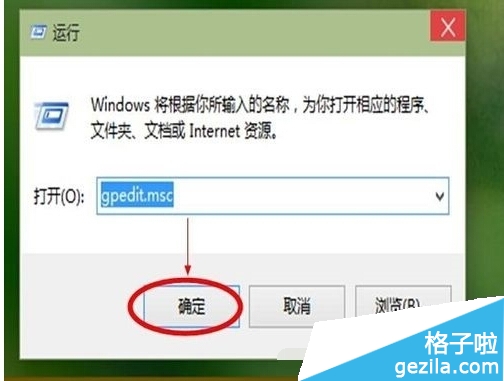
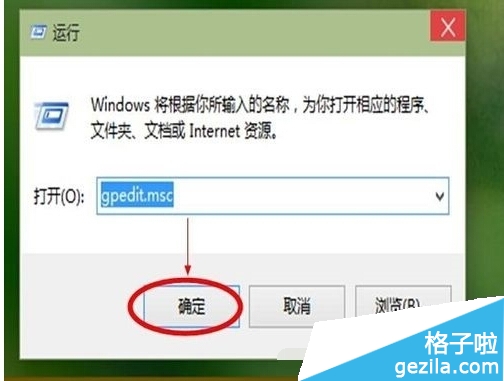
Win10更新驱动提示超时处理方法:
首先:在Win10系统运行窗口中输入“gpedit.msc”,然后点击确定。在打开的本地组策略编辑器,再在”组策略“编辑器左侧依次点开:计算机配置——管理模板——系统——设备安装。再在右侧找到“配置设备安装超时”。
接着:在本地组策略编辑器右侧,双击“配置设备安装超时”选项,这时就会弹出一个对话框来,勾选“已启用”选项,然后在下面数值框中递进到1800秒即可。点击确定按钮之后退出本地组策略编辑器。这时再打开设备管理器找到带黄色感叹号的地方进行更新。
然后:在弹出的窗口中选择“自动搜索更新的驱动程序软件(S)”,这时会通过搜索,下载,然后进行安装。安装完设备管理器的窗口忽闪几下,之后原来黄色的小箭头不见了,启动栏上的红色小叉叉也不见了。此时证明声卡驱动成功。
以上就是小编为大家带来的win10系统更新驱动提示超时的解决方法有需要的用户们可以采取上面的方法步骤来进行操作吧,不会的朋友赶快来学习一下吧。
相关教程推荐
- 2021-12-17 win7能再还原到win10吗,win10变成win7怎么还原
- 2021-12-13 win7怎么调整屏幕亮度,win7怎么调整屏幕亮度电脑
- 2021-11-26 win7笔记本如何开热点,win7电脑热点怎么开
- 2021-11-25 360如何重装系统win7,360如何重装系统能将32改成
- 2021-12-13 win7未能显示安全选项,win7没有安全模式选项
- 2021-11-19 联想天逸5060装win7,联想天逸310装win7
- 2021-07-25 win7无法禁用触摸板,win7关闭触摸板没有禁用选项
- 2021-07-25 win7卡在欢迎界面转圈,win7欢迎界面一直转圈
- 2021-11-12 gta5一直在载入中win7,win7玩不了gta5
- 2021-09-16 win7一直卡在还原更改,win7一直卡在还原更改怎么
热门教程